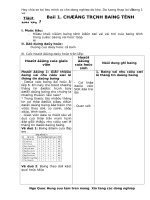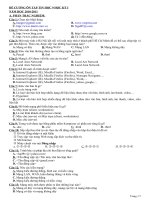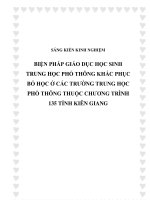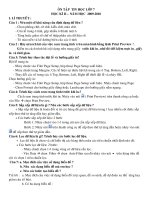Tải Giải bài tập SGK Tin học 7 bài 1 - Chương trình bảng tính là gì
Bạn đang xem bản rút gọn của tài liệu. Xem và tải ngay bản đầy đủ của tài liệu tại đây (949.21 KB, 9 trang )
<span class='text_page_counter'>(1)</span><div class='page_container' data-page=1>
<b>Giải bài tập SGK Tin học 7 bài 1: Chương trình bảng tính là gì</b>
<b>Bài 1 (trang 11 sgk Tin học lớp 7): Em hãy tìm thêm một vài ví dụ về thơng</b>
tin dưới dạng bảng.
<b>Trả lời:</b>
Một số ví dụ về thơng tin dưới dạng bảng:
+ Bảng điểm các môn của các học sinh trong lớp 7A.
+ Thời khóa biểu của lớp 7B.
+ Hóa đơn khi mua hàng ở siêu thị.
+ Bảng tiền lương nhân viên trong một cơng ty.
+ Bảng menu các món ăn trong một nhà hàng.
+ ...
<b>Bài 2 (trang 11 sgk Tin học lớp 7): Khám phá màn hình làm việc của Excel</b>
a) Khởi động Excel bằng một trong các cách tương tự như khởi động Word và
quan sát một trang tính mới được hiển thị trong cửa sổ Excel.
b) Quan sát tên các dải lệnh ở phần trên của cửa sổ. Nhận biết sự khác biệt so
với các dải lệnh trong cửa sổ Word. Lần lượt nháy chuột ở tên từng dải lệnh để
hiển thị các lệnh trên dải lệnh tương ứng.
c) Di chuyển chuột lên trang tính và nhận biết con trỏ chuột (có dạng ).
Nháy chuột để kích hoạt một vài ô tùy ý.
<i><b>d) Quan sát dải lệnh Home. Nhận biết các nhóm lệnh trên dải lệnh Home và</b></i>
<i><b>so sánh với dải lệnh Home của Word.</b></i>
</div>
<span class='text_page_counter'>(2)</span><div class='page_container' data-page=2>
<b>Trả lời:</b>
a) Khởi động trang tính: Nháy chuột vào nút trên thanh công cụ để mở
bảng chọn Start, chọn Microsoft Excel để khởi động Excel:
Sau khi khởi động, một cửa sổ trang tính mới hiện ra:
</div>
<span class='text_page_counter'>(3)</span><div class='page_container' data-page=3>
2. Lần lượt nháy chuột ở tên từng dải lệnh để hiển thị các lệnh trên dải lệnh
tương ứng:
<i><b>- Dải lệnh Home:</b></i>
<i><b>- Dải lệnh Insert:</b></i>
</div>
<span class='text_page_counter'>(4)</span><div class='page_container' data-page=4>
<i><b>- Dải lệnh Formulas:</b></i>
<i><b>- Dải lệnh Data:</b></i>
<i><b>- Dải lệnh Review:</b></i>
</div>
<span class='text_page_counter'>(5)</span><div class='page_container' data-page=5>
c) Nhận biết con trỏ chuột (có dạng ):
<i><b>d) Quan sát dải lệnh Home. Nhận biết các nhóm lệnh trên dải lệnh Home và</b></i>
<i><b>so sánh với dải lệnh Home của Word:</b></i>
</div>
<span class='text_page_counter'>(6)</span><div class='page_container' data-page=6>
<i><b>- Khác: Word có nhóm lệnh Paragraph mà Excel khơng có, thay vào đó là các</b></i>
<i><b>nhóm lệnh của Excel là Alignment, Number và Cell mà Word khơng có.</b></i>
<i><b>e) Nhập dữ liệu tùy ý vào một vài ơ (nhấn phím Enter để kết thúc việc nhập</b></i>
dữ liệu). Quan sát kết quả nhận được sau khi nhập dữ liệu.
<i><b>- Kết quả: dữ liệu được nhập vào các ô đã chọn, sau khi nhấn phím Enter, con</b></i>
trỏ chuột nhảy xuống hàng dưới của cột hiện tại.
<b>Bài 3 (trang 11 sgk Tin học lớp 7): Màn hình Excel có những cơng cụ gì đặc</b>
trưng cho chương trình bảng tính.
<b>Trả lời:</b>
</div>
<span class='text_page_counter'>(7)</span><div class='page_container' data-page=7>
<i><b>Bài 4 (trang 12 sgk Tin học lớp 7): Mở bảng chọn File, quan sát và đoán nhận</b></i>
<i><b>tác dụng của các lệnh trên bảng chọn File. So sánh với các lệnh trên bảng</b></i>
<i><b>chọn File của phần mềm soạn thảo văn bản Word.</b></i>
<b>Trả lời:</b>
<i><b>1. Đoán nhận tác dụng của các lệnh trên bảng chọn File:</b></i>
</div>
<span class='text_page_counter'>(8)</span><div class='page_container' data-page=8>
- Lệnh Save As ( ) để lưu tệp tin Excel.
- Lệnh Open ( ) để mở tệp tin Excel trong máy tính.
- Lệnh Close ( ) để đóng tệp tin Excel khi khơng sử dụng nữa.
- Lệnh Info ( ) để cài đặt một số thuộc tính cho bảng tính.
- Lệnh Recent ( ) để mở danh sách các tệp tin Excel mới được mở
gần đây.
- Lệnh New ( ) để tạo mới một bảng tính.
- Lệnh Print ( ) để in bảng tính.
- Lệnh Save & send ( ) để lưu hoặc chia sẻ bảng tính.
- Lệnh Help ( )để mở các trợ giúp từ phần mềm.
- Lệnh Option ( ) để thiết đặt một số cài đặt cho bảng tính.
- Lệnh Exit ( ) để thốt khỏi chương trình Excel.
</div>
<span class='text_page_counter'>(9)</span><div class='page_container' data-page=9></div>
<!--links-->